.avif)
.avif)
・

「ClickUpで新しいタスクを作成するたびに、Togglにも手動で同じタスクを登録している…」
「プロジェクト管理はClickUp、時間追跡はTogglと使い分けているけど、二重入力が面倒で抜け漏れも発生しがち…」
このように、タスク管理ツールと時間追跡ツールの間での手作業によるデータ連携に、非効率性やストレスを感じていませんか?
そこで活用したいのが、<span class="mark-yellow">ClickUpでタスクが作成されたら、その情報が自動的にTogglにもタスクとして登録される仕組みです!</span>
こうした日々の煩わしい作業から解放され、入力ミスや登録忘れの心配なく、より正確な工数管理の実現をサポートします。
今回ご紹介する自動化の設定は、プログラミングの知識がなくても簡単にできるため、ぜひこの機会に導入して、タスク管理と時間追跡の連携をスムーズにし、業務をもっと楽にしましょう!
Yoomには<span class="mark-yellow">ClickUpとTogglを連携し、日々のさまざまな業務フローを自動化する</span>テンプレートが豊富に用意されています。
今すぐ試したい方は以下よりバナーをクリックして、さっそくスタートしましょう!
ClickUpとTogglのAPIを連携させれば、これまで手動で行っていたタスク情報の転記作業が自動化可能に!
これにより、タスク管理と時間追跡がシームレスに繋がり、工数管理の精度を向上させることが期待できます。
以下で具体的な自動化の例をいくつかご紹介しますので、気になる内容があれば、ぜひ気軽にクリックして試してみてくださいね!
ClickUpで新しいタスクを作成した際に、そのタスク情報を自動でTogglにも新しいタスクとして追加するフローです。
この連携により、<span class="mark-yellow">タスク作成の都度発生していたTogglへの二重入力の手間を削減し、登録漏れを効果的に防ぐ</span>ことができ、スピーディーに正確な時間追跡を開始できるでしょう。
ClickUpで作成されたタスクの中から、「特定のプロジェクト」や「特定の担当者」など、あらかじめ設定した条件に合致するタスクのみをTogglに自動で追加することも可能です。
この連携を活用することで、<span class="mark-yellow">時間追跡が必要なタスクだけをTogglに連携できる</span>ため、管理の煩雑さを解消し、より効率的な工数管理の実現をサポートします。
それでは、さっそく実際にClickUpとTogglを連携したフローを作成してみましょう!
今回はYoomを使用して、ノーコードでClickUpとTogglの連携を進めていきますので、もしまだYoomのアカウントをお持ちでない場合は、こちらの登録フォームからアカウントを作成しておきましょう。
[Yoomとは]
今回は「ClickUpでタスクが作成されたら、Togglにも追加する」フローを作成していきます!
作成の流れは大きく分けて以下です。
はじめに、フローで使用するアプリとYoomを連携するための「マイアプリ登録」を行います。
事前にマイアプリ登録を済ませておくと、後続のフローの設定がスムーズになりますよ!
基本的な設定方法を解説しているナビがありますので、まずはこちらをご覧ください。
それではさっそく、今回のフローで使用するアプリのマイアプリ登録方法について解説していきます。
検索窓にClickUpと入力し、表示された候補からアプリを選択します。

下図のような画面が表示されるので、Yoomと連携するClickUpアカウントにログインしてください。

Yoomの接続を許可するワークスペースを選択し、「Connect Workspace」をクリックしたらYoomとの連携は完了です!
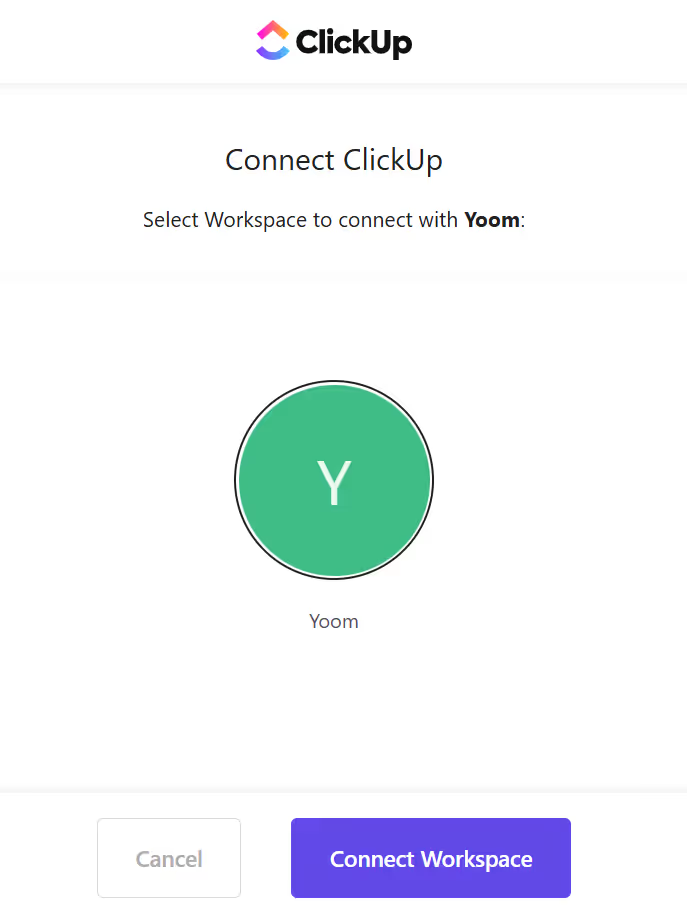
先ほど同様に検索窓を使ってアプリを検索し、表示される候補から選択します。

下図の画面に遷移するので「アカウント名」は任意の値で入力し、「API Token」はTogglのこちらのページから値を取得して入力しましょう。
入力後、「追加」を押したら連携完了です!
※API Tokenの取得方法について、詳しくはこちらをご覧ください。
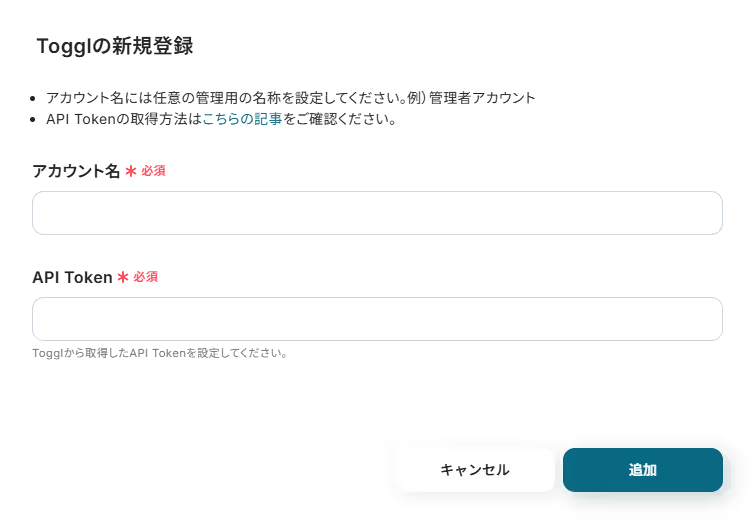
▼参考:API Token 取得画面▼

ここから実際に、フローを作成していきましょう!
簡単に設定できるようにするため、テンプレートを使用しています。
以下のバナーをクリックして、まずはテンプレートをコピーしてください。
クリックすると、自動的にテンプレートがお使いのYoom画面にコピーされます。
下図のようなポップアップが表示されるので、「OK」を押して設定を進めましょう!
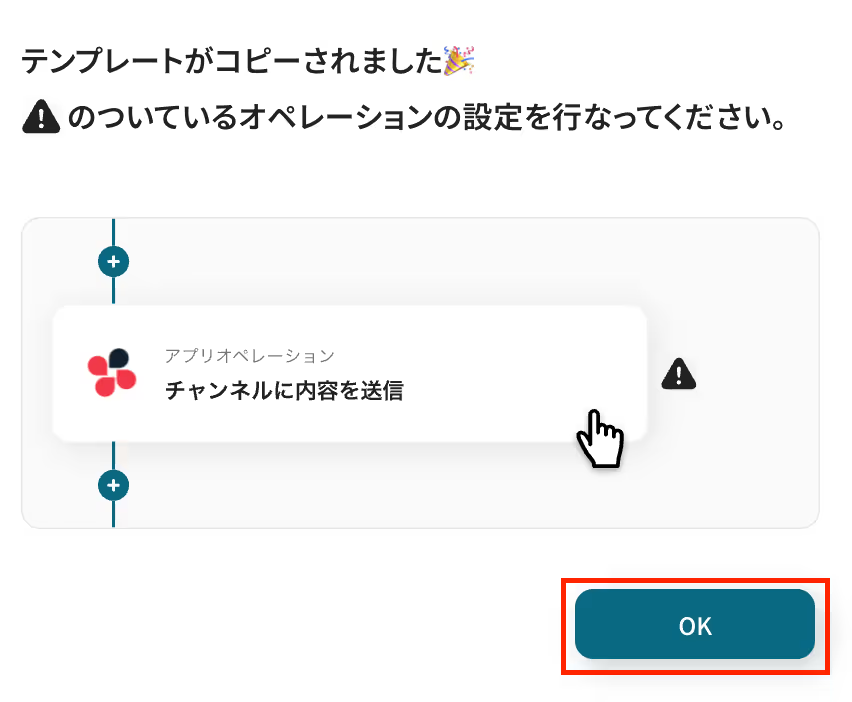
最初の設定です!
まずは、ClickUpでタスクが作成された際に、フローが起動するように設定していきます。
コピーしたテンプレートの「タスクが作成されたら」をクリックしてください。
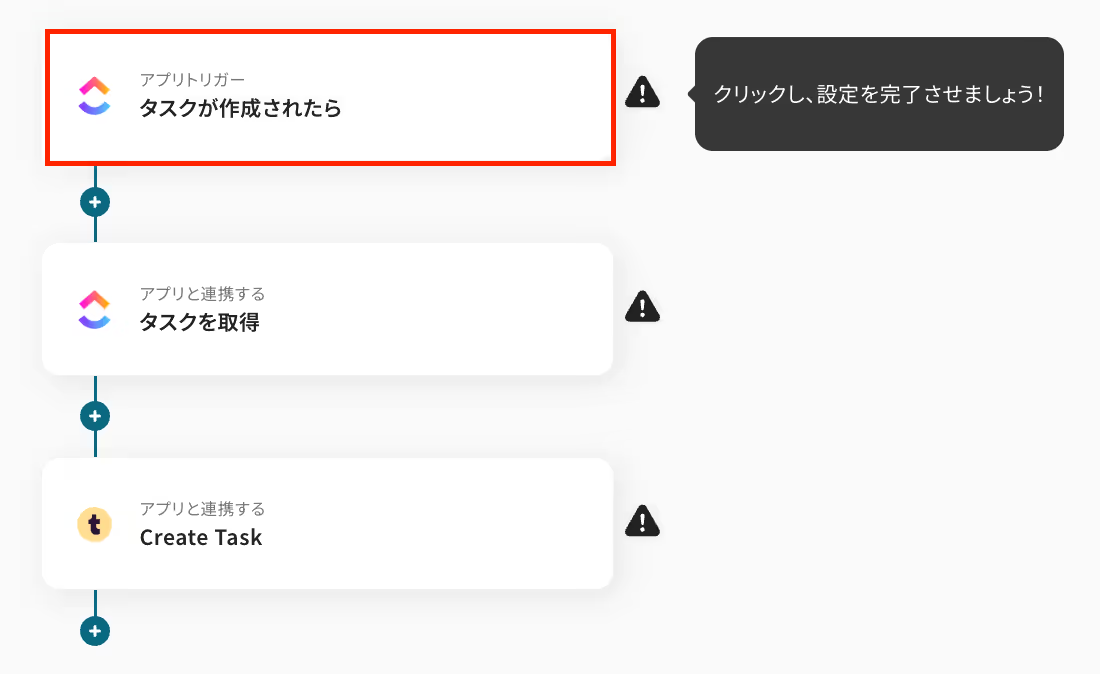
タイトルは必要に応じて変更し、連携するアカウント情報はフローで使用するものであることを確認します。
トリガーアクションは変更せず、「次へ」を押してください。
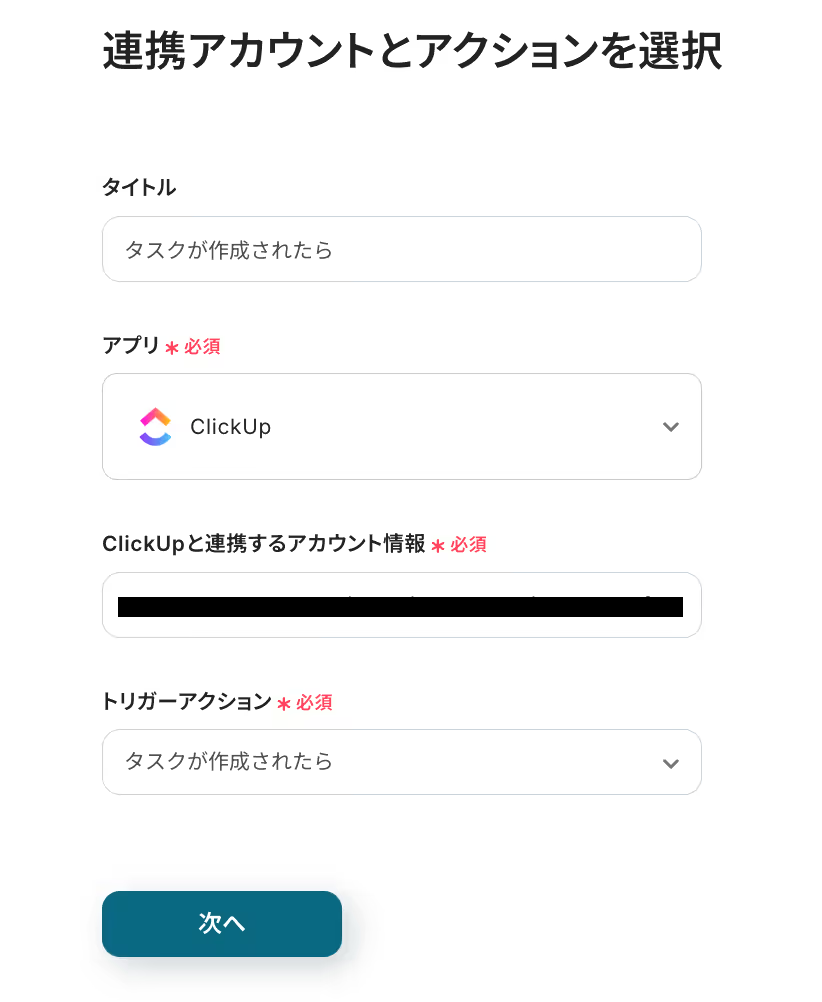
次に、アプリトリガーのAPI接続設定を行います。
「team_id」は、入力欄をクリックして表示される候補から選択しましょう。
ここで設定したチーム内にタスクが作成されると、フローが起動するようになりますよ!

他にもスペースやフォルダ、リストなどを絞り込むこともできるので、必要に応じて適宜候補から設定してくださいね!
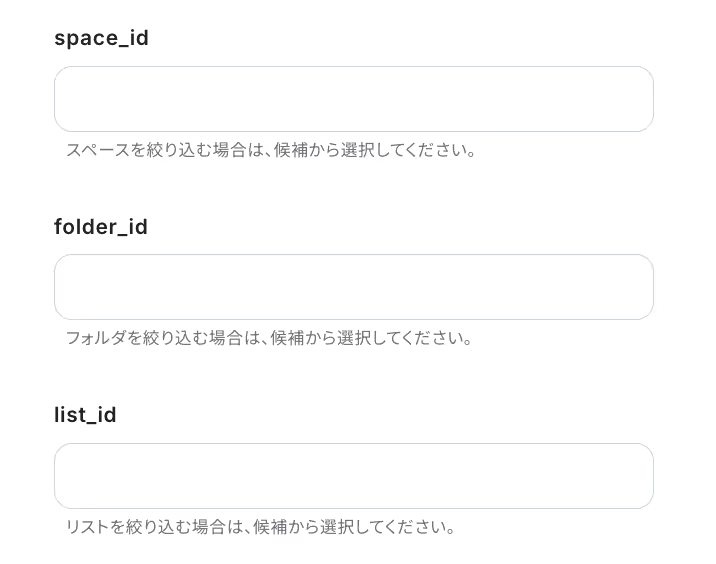
設定が完了したら、ClickUpとYoomの連携チェックを行います。
「テスト」をクリックし、下図のように「テスト成功」と表示されたら「次へ」を押してください。
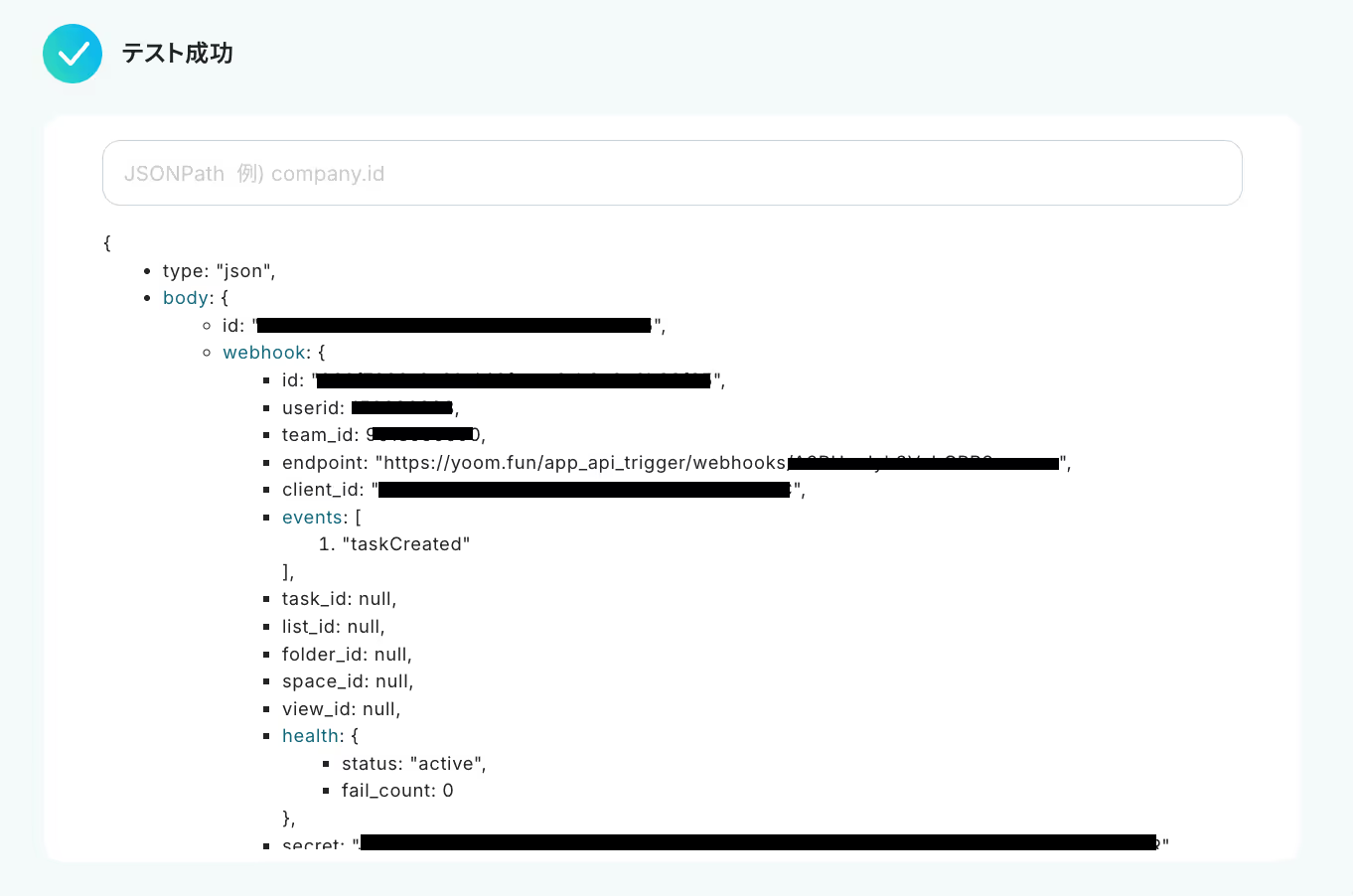
次に、ClickUpに新しくタスクが作成された事を、正常に検知できるかを確認するためのテストを行います。
先ほど「team_id」に設定したチーム内に、テスト用のタスクを作成してください。
テストなので「テスト案件」や「Demoタスク」など、架空の内容でOKです!
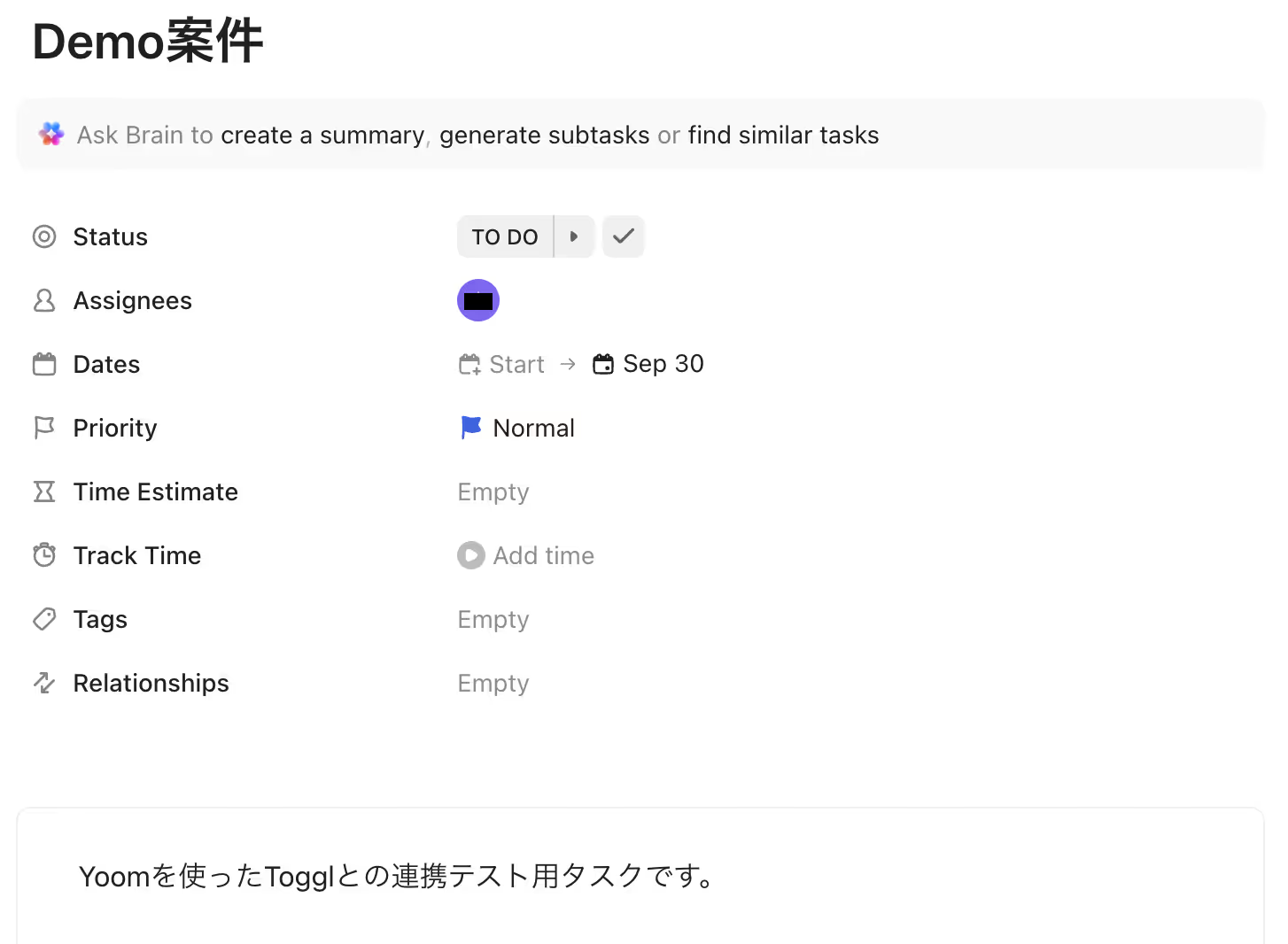
作成したらYoomの画面に戻り、「テスト」をクリックします。
テストが成功すると、取得した値が表示され、ClickUpのデータが確認できます。「保存する」をクリックして完了です!
取得した値について、詳しくはこちらをご参照ください。なお、この取得した値はこの後の設定で活用でき、Togglに自動登録可能です!
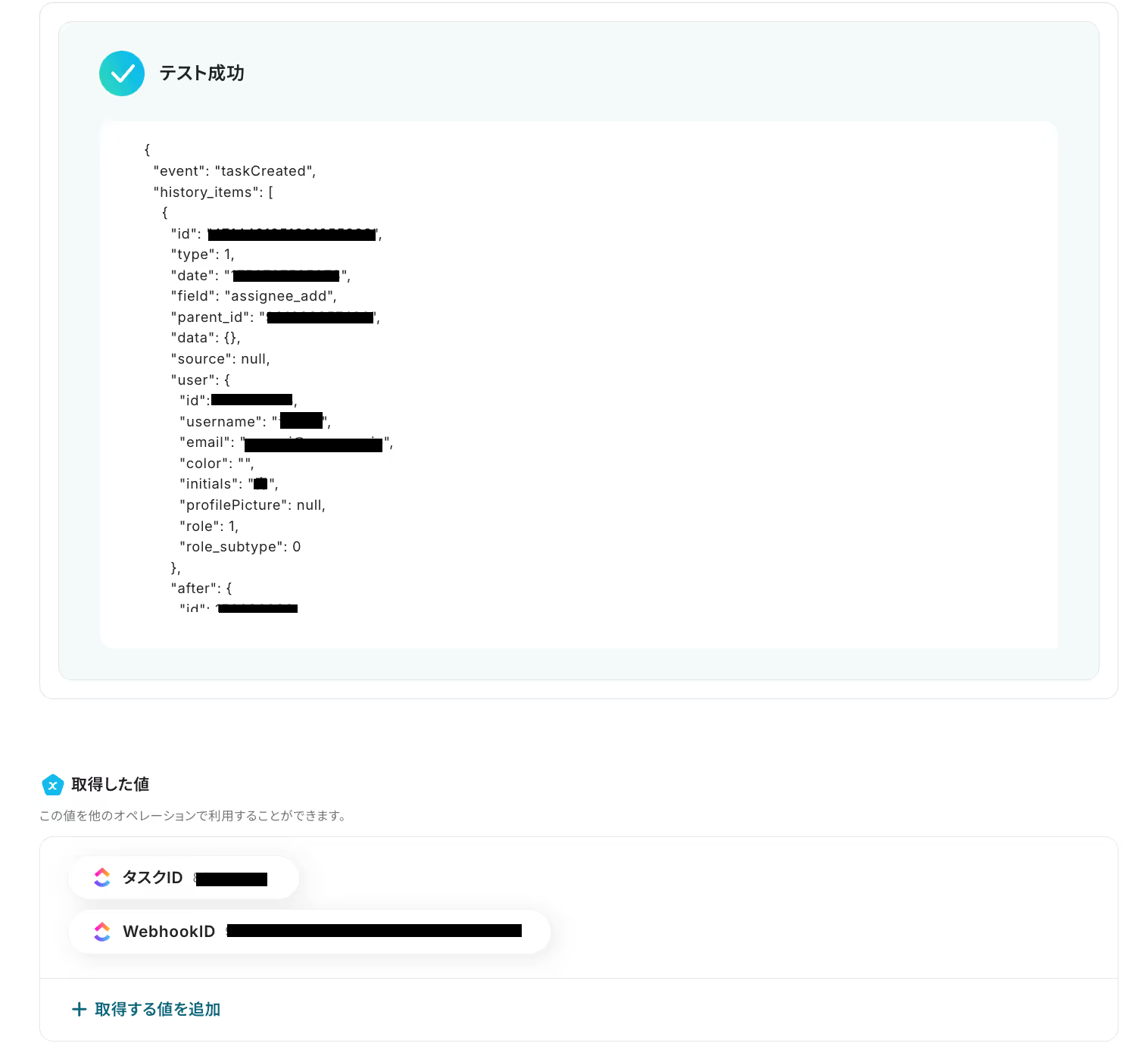
確認後、「保存する」を押して次の設定に進みます。
続いて、ClickUpで作成されたタスクの詳細情報を取得する設定を行います。
トリガーのみだと「タスクID」と「WebhookID」の値しか取得できないので、「タスクを取得」アクションを使い、より詳細な情報を取得できるようにしていきますよ!
それでは設定を進めましょう。
「タスクを取得」をクリックしてください。
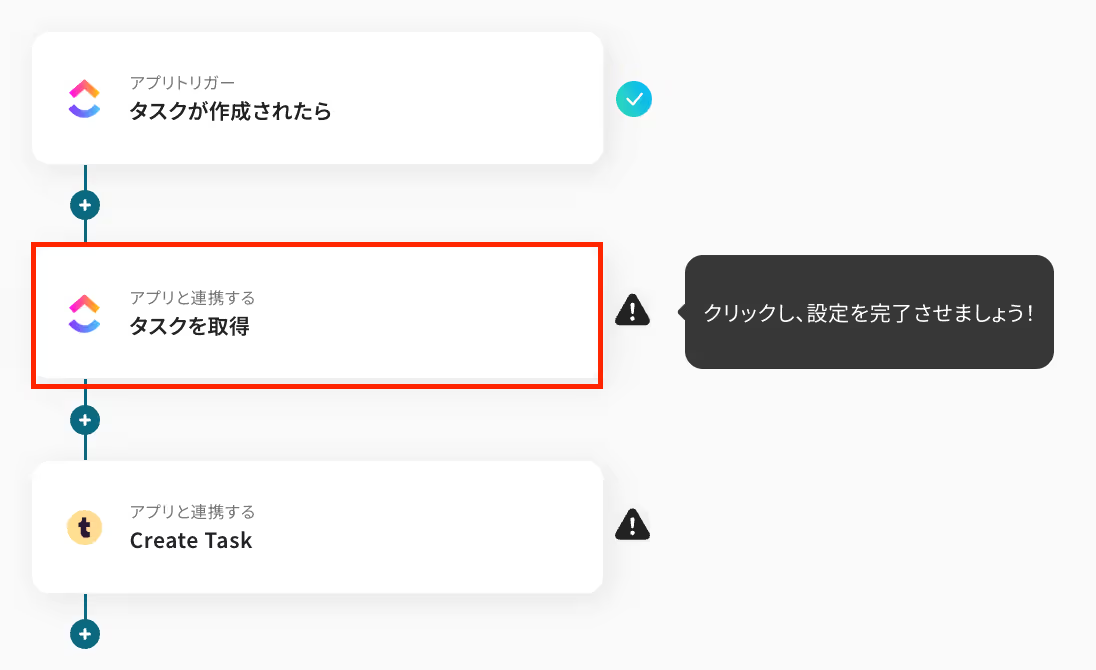
先ほど同様にタイトルは任意で変更し、連携するアカウント情報はステップ3と同じものであることを確認します。
アクションは「タスクを取得」のままにして、「次へ」を押してください。
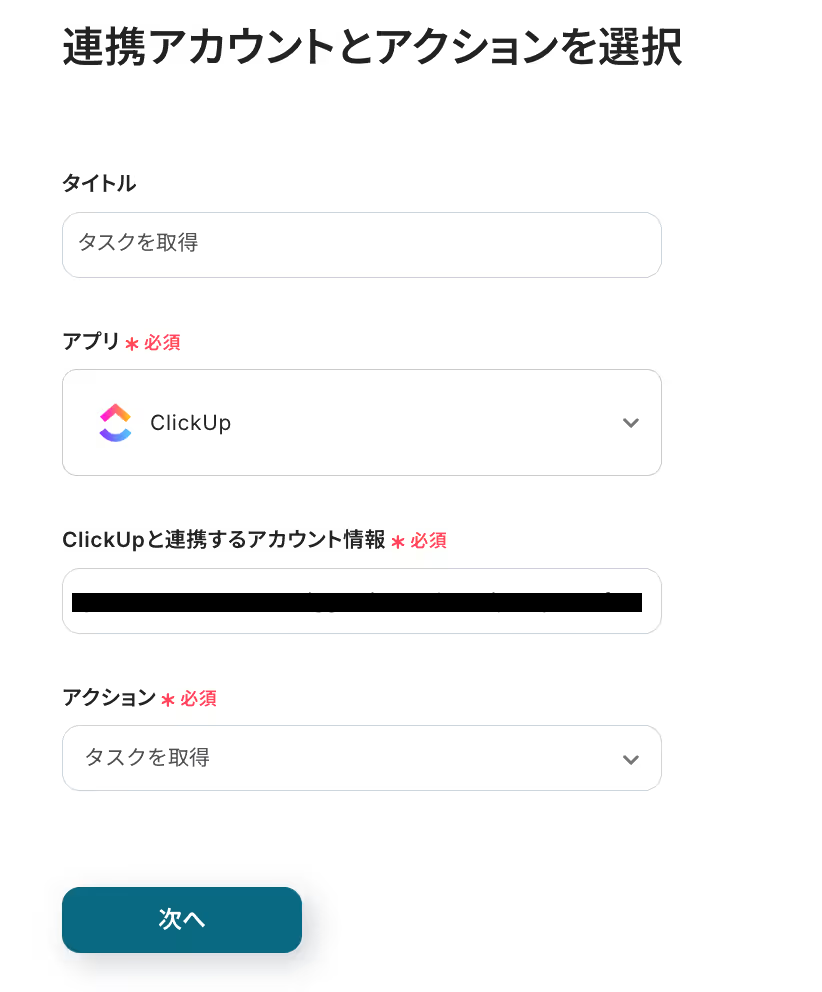
次に、「task_id」を下図のように取得した値を使って設定します。
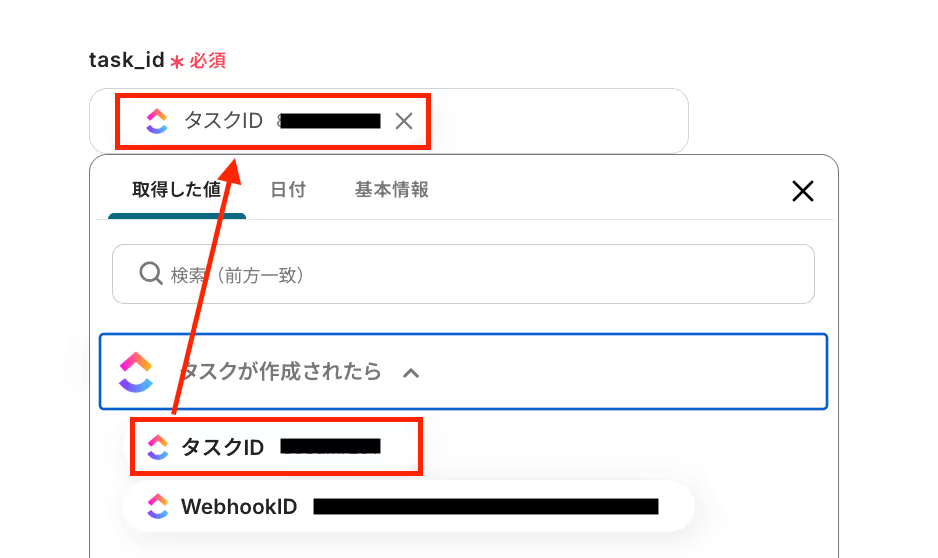
設定が完了したら「テスト」をクリックし、ステップ3で作成したタスクの詳細情報が「取得した値」に抽出されることを確認しましょう。
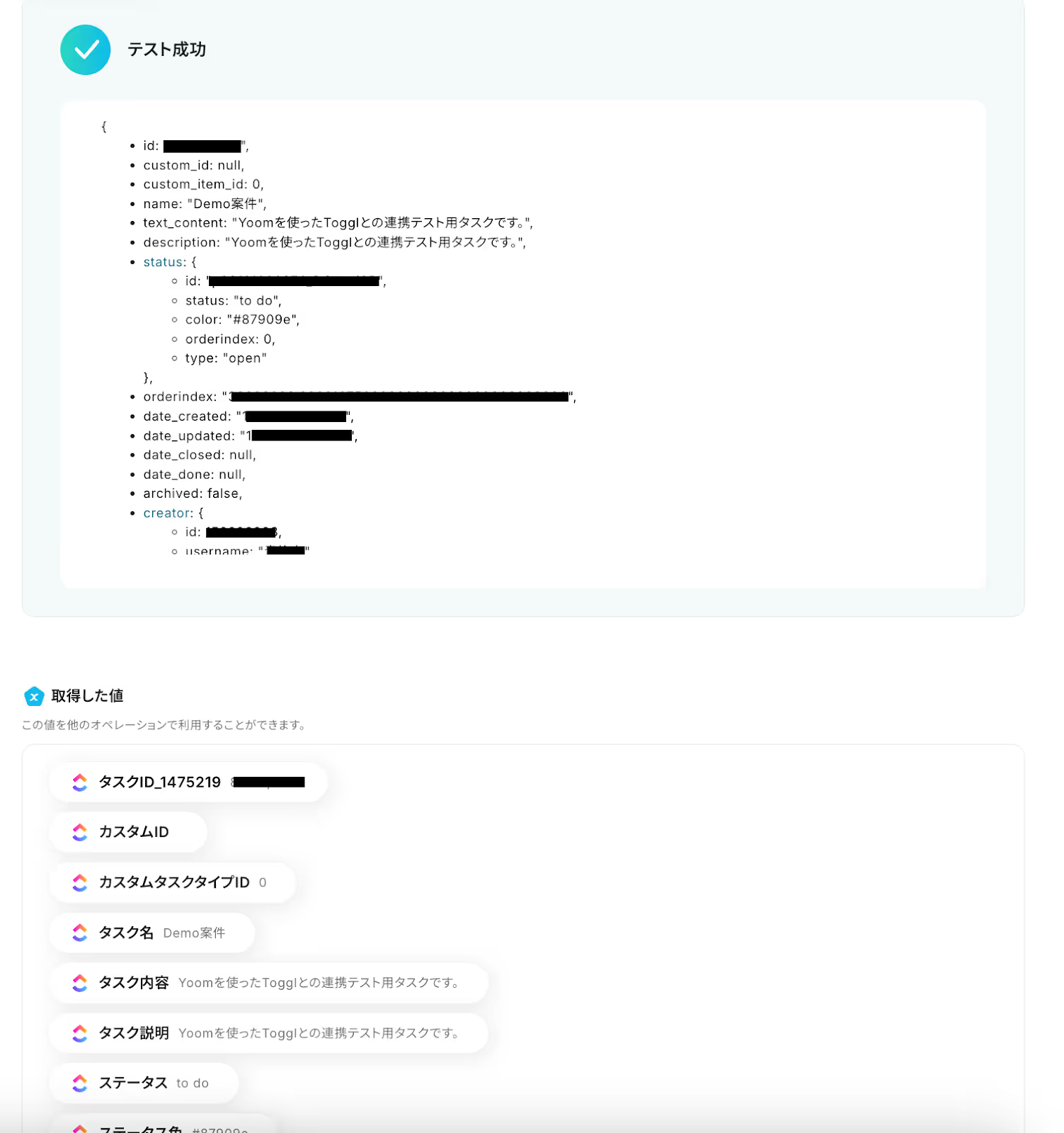
確認後、「保存する」を押して次の設定に進みます。
続いて、ClickUpに作成されたタスク情報を基に、Togglにタスクを追加する設定を行います。
「Create Task」をクリックしてください。
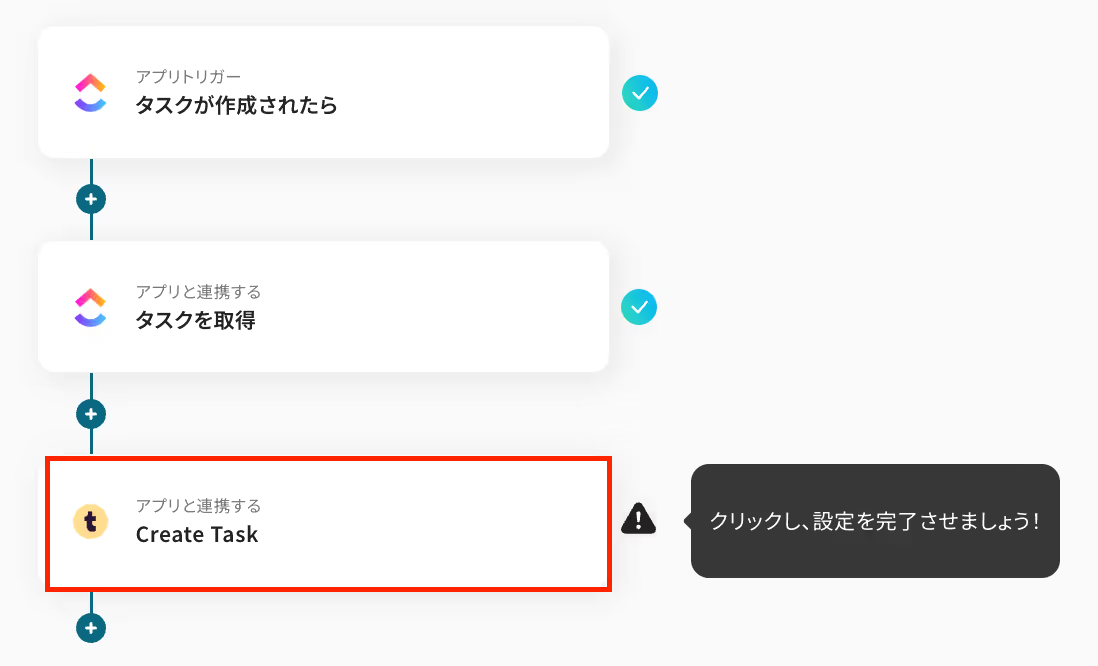
連携アカウントとアクションを選択する設定はこれまでと同じ要領で確認し、アクションは「Create Task」のままにして「次へ」を押します。
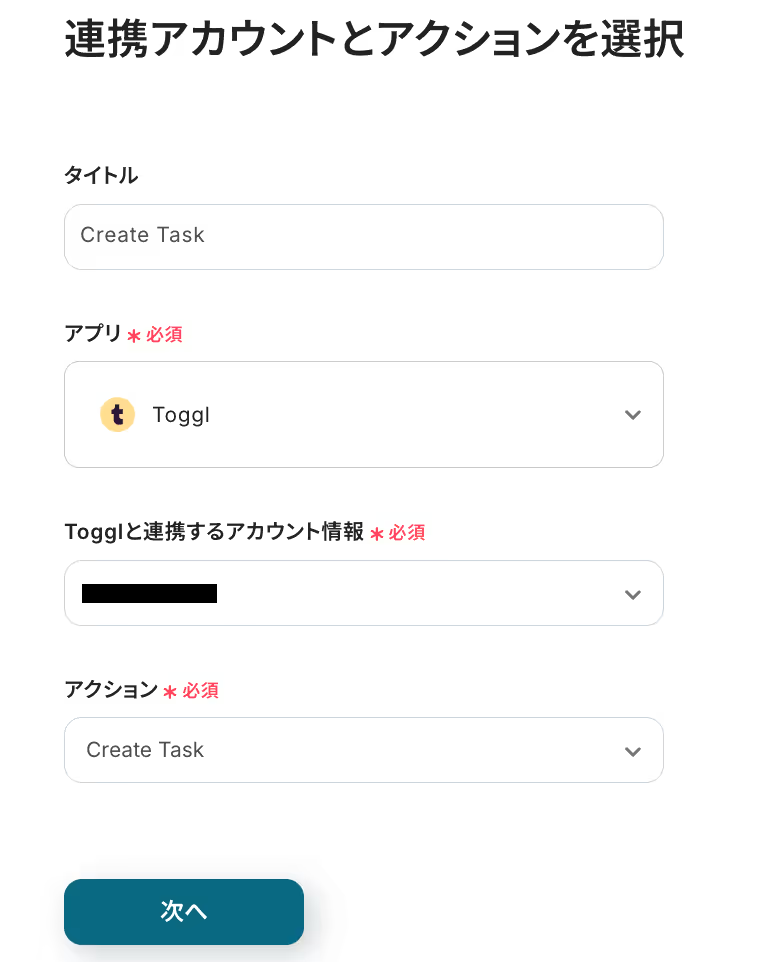
最後に、API接続設定を下記のようにしていきましょう!
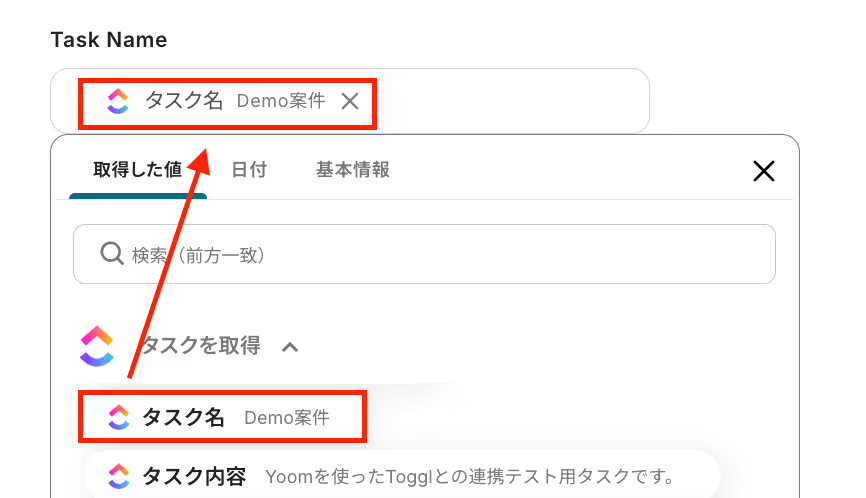
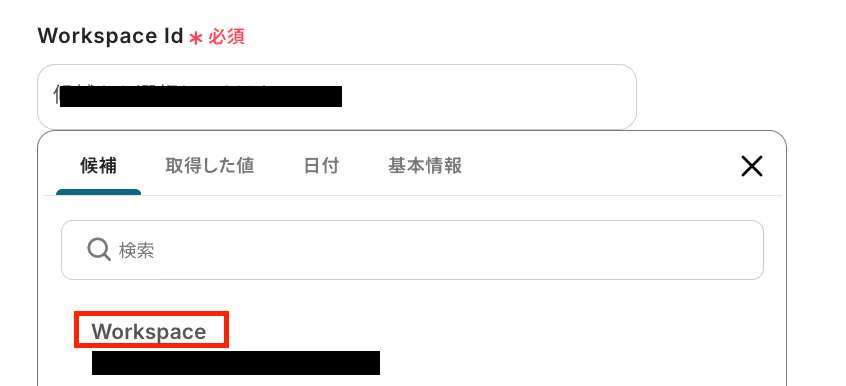
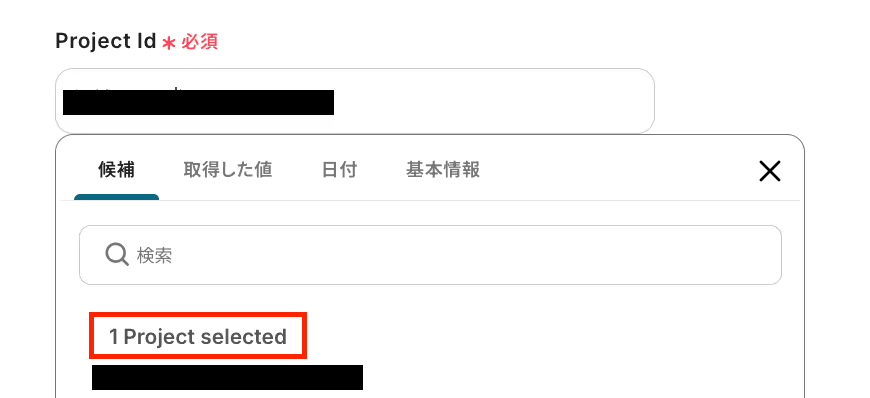
必須の設定項目は以上ですが、他にも「User Id」などの設定もできるので、必要に応じて適宜設定してみてくださいね!
設定が完了したら「テスト」をクリックし、実際にTogglにタスクが作成されることを確認しましょう。
確認後はYoomの画面に戻って「保存する」を押し、設定完了です!
これで全ての設定が完了しました。
「トリガーをON」にし、設定したフローの動作確認をしましょう!
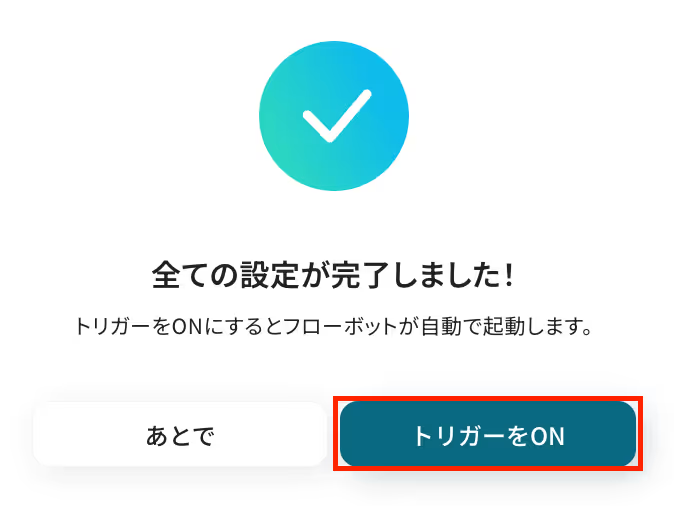
以上が、「ClickUpでタスクが作成されたら、Togglにも追加する」フローの作成手順でした!
今回はClickUpからTogglへデータを連携する方法をご紹介しましたが、逆にTogglでのアクションをきっかけにClickUpのタスク情報を更新・作成したい場合は、下記のテンプレートも併せてご利用ください。
Togglで新しいタスクを作成(時間計測を開始)した際に、その情報を基にClickUpにも自動でタスクを作成するフローです。
外出先などで<span class="mark-yellow">先にTogglで時間計測を開始し、後からClickUpにタスクとして正式に登録したい場合に便利</span>で、タスクの登録漏れを防ぎ、作業時間を効率的に記録・管理できるでしょう。
Togglで作成されたタスクの中から、「特定のプロジェクト」や「特定のクライアント」など、設定した条件に合うものだけを抽出し、ClickUpにタスクとして自動で作成するフローです。
この仕組みにより、<span class="mark-yellow">ClickUpで管理すべき重要な作業記録のみを自動で連携できる</span>ため、タスクリストの煩雑化を防ぎ、効率的なプロジェクト管理をサポートします。
ClickUpやTogglのAPIを活用することで、タスク管理や工数管理の業務を効率化できます。
Yoomにはこれらの業務を自動化できるテンプレートが多数用意されているので、ぜひご活用ください!
ClickUpでの自動化を導入することで、タスク作成や他ツールとのデータ連携をスムーズに進められます。
例えば、タスクを作成した際にGoogle スプレッドシートやNotionと連携することで、記録や情報整理の手間を削減可能です。プロジェクト管理に携わるチームや、複数のツールを併用する企業に特に有効です!
Togglによる自動化は、工数管理や時間記録の活用を効率化します。
例えば、記録した時間をGoogleカレンダーやNotionと連携することで、スケジュール調整や業務レポート作成を簡単に進められます。
時間管理を重視するフリーランスやプロジェクトマネージャーにとって、大きな助けとなります!
いかがでしたか?
ClickUpとTogglの連携を自動化することで、<span class="mark-yellow">これまで手作業で行っていたタスク情報と時間記録の同期作業を削減し、ヒューマンエラーを防ぐことが期待できます。</span>
これにより、担当者は二重入力のストレスから解放され、より迅速かつ正確な情報に基づいてプロジェクトを進めることができ、本来注力すべきコア業務に集中できる環境が整うでしょう。
今回ご紹介したような業務自動化は、ノーコードツールYoomを使えば、プログラミングの知識がない方でも、画面の指示に従って操作するだけで直感的にフローを構築できるのも魅力ですよね!
「本当に誰でも設定できる?」「ちょっと気になる...」と思った方は、ぜひまずは無料アカウントを作成してみてください。登録は30秒ほどで完了!その後すぐに様々な業務プロセスの自動化設定を体験できます。
Yoomで日々の業務を<span class="mark-yellow">もっとラクに、もっと効率的に</span>しませんか?
フローは自由にカスタマイズできるので、あなたのアイディア次第で活用方法は無限大!
ぜひ、自社の業務に合う最適なフローを構築し、日々の業務がどれだけ効率化されるのかを体験してみてくださいね。
Q:ClickUpタスクの更新はTogglに同期できますか?
A:はい、ClickUpをトリガーとしたフローを構築する場合、主に次のようなアクションをきっかけにフローを起動し、他のツールへデータを連携することができます。
Q:ClickUpのリストに応じてTogglのプロジェクトを自動で振り分けることは可能ですか?
A:はい、可能です。ClickUpのトリガー設定の後、「分岐する」オペレーションや「進行先を切り替える」オペレーションを挟むことで実現可能です。
「分岐する」の設定方法について
「進行先を切り替える」の設定方法について
Q:連携が失敗した場合、エラーの確認や対処はできますか?
A:Yoomのアカウント作成時に登録したメールアドレス宛に、連携が失敗していることを知らせるエラー通知が届きます。
通知メールには、エラーが起きている該当のオペレーションや詳細のリンクが記載されているので、まずは通知内容を確認しましょう。
再実行するには手動での対応が必要となりますが、連携がエラーになる原因は様々なため、こちらのヘルプページを参考に対応しましょう。
ヘルプページで解決しない場合は、サポート窓口もご活用ください。

